Milline videoprotsess.Kasutajaliides.Exe Windows 11 ja Windows 10
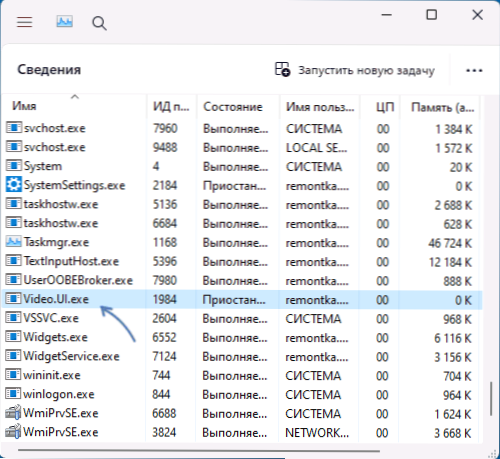
- 1959
- 569
- Noah Pfannerstill
Windowsi ülesannete dispetšeris protsesside loendi vaatamisel saavad mõned kasutajad tähelepanu pöörata videoprotsessile.Kasutajaliides.Exe nimekirjas, ka kolmanda osapoole viiruste või tulemüüride juuresolekul, võite leida, et see protsess üritab luua ühendust Internetis serveritega, mis võib olla turvalisuse küsimus ja protsessi määramine.
Selles materjalis, mis on videoprotsess.Kasutajaliides.EXE Windows 11 või Windows 10, olgu see siis kustutatud ja lisateave, mis võib olla kasulik.
Video.Kasutajaliides.EXE on rakenduse "kino ja teler" peamine fail
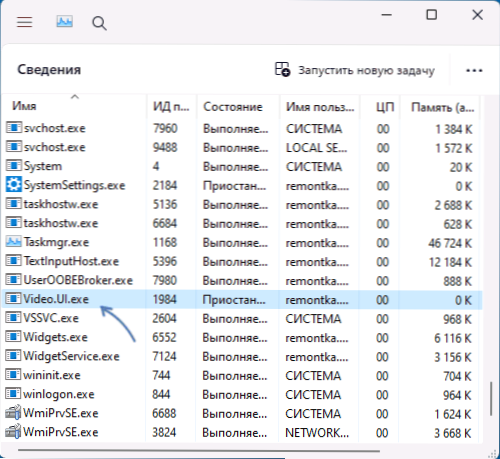
Enamasti videoprotsess.Kasutajaliides.EXE on ohutu ja on Windows 11 ja Windows 10 -s ehitatud rakenduse "Kino ja TV" (Microsofti filmid ja TV) peamine käivitatav fail.
Mida peaksite sellest protsessist teadma:
- Vastav videofail.Kasutajaliides.EXE asub kaustas
C: \ Program Files \ WindowsApps \ Microsoft.Zunevideo_nomer
versioonid A faili atribuutides näete, et see on kujundanud Microsoft ja sellel on toote meelelahutusplatvormi nimi. Kui faili korraldus või omadused erinevad, on see võimalus kontrollida vastavat faili ohtude osas.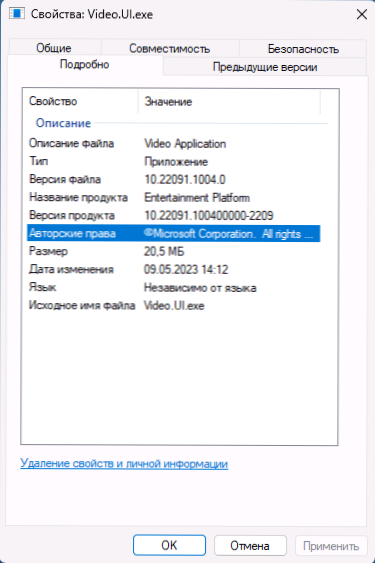
- On teavet, et sama protsessi saavad kasutada ka Xboxi rakendused, kuid oma uurimistöös ei leidnud ma selle kinnitust. Siiski ei välista ma, et seda saavad käivitada ka teised Microsofti rakendused.
- Videoprotsess.Kasutajaliides.EXE saab installida näiteks võrguühendused, et otsida saadaolevaid meediumiserveriid taasesituse saamiseks.
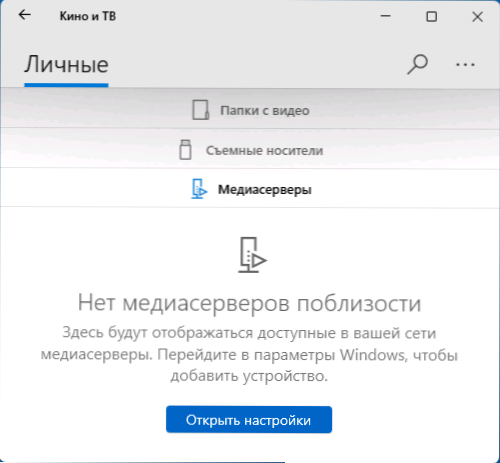
Kui teil on protsessi turvalisuse osas kahtlusi, saate:
- Avage selle asukoht: klõpsake vahekaardil „Information” (Windows 11) või “Windows 10) seadme dispetšeris (Windows 10) klõpsake protsessi parema hiirenupuga ja valige“ Avage faili asukoht ”.
- Laadige see fail alla saidi ohtude kontrollimiseks Virustotaalne.Com (Loe lisateavet teemal: kuidas veebis viiruste kontrollida).
Kuidas video eemaldada.Kasutajaliides.Exe
Kui mingil põhjusel peate videofaili kustutama.Kasutajaliides.Windowsiga seotud EXE -d ei tohiks WindowsAppsi kaustast käsitsi teha, see on piisav, et kustutada Kino ja TV rakendus, mida saab teha süsteemi sisseehitatud süsteemide abil - parameetrites - rakenduses või otse " Alustage "menüü kontekstimenüü abil.
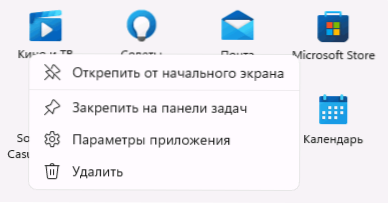
Ehitatud rakenduste kustutamiseks võite kasutada ka kolmandat osalist deinstallorite, mis lähevad selle kohta Windows 11 -sse programmide kustutamiseks (sobib Windows 10 jaoks).

